Spotify, popülaritesi artan ve birçok farklı cihazda kullanılabilen harika bir müzik hizmetidir. Ancak ev eğlence sisteminizi kullanabilmek için Apple TV'niz üzerinden Spotify dinlemek istiyorsanız, sorun yaşıyor olabilirsiniz.
Neyse ki, Spotify uygulamasından müzik de dahil olmak üzere iPhone'unuzdan Apple TV'ye içerik göndermenizi sağlayan AirPlay üzerinden Spotify'ı kullanabilirsiniz. Aşağıdaki kısa kılavuzumuz, Spotify uygulamasını Apple TV ile kullanmaya başlamak için yapmanız gerekenleri size gösterecektir.
Bir iPhone'dan Apple TV'nize AirPlay Spotify
Bu eğitim, iPhone'unuzda zaten Spotify uygulamasının yüklü olduğunu ve Spotify hesabınızla kurduğunuzu varsayar. Değilse, App Store'dan bir uygulamanın nasıl indirileceğini öğrenmek için bu makaleyi okuyabilir, ardından uygulamayı başlatabilir ve yeni bir hesap oluşturabilirsiniz. Hizmetleriyle ilgili herhangi bir sorunuz varsa Spotify'ın destek web sitesini ziyaret edebilirsiniz.
Adım 1: Apple TV'nizi ve cihaza bağlı hoparlörleri açın. Çoğu durumda bu sadece sizin televizyonunuz olabilir, bu yüzden onun da açık olduğundan emin olun.
Adım 2: Apple TV'nizin ve iPhone'unuzun aynı kablosuz ağa bağlı olduğunu onaylayın.
Adım 3: Başlatın Spotify iPhone'unuzdaki uygulama.
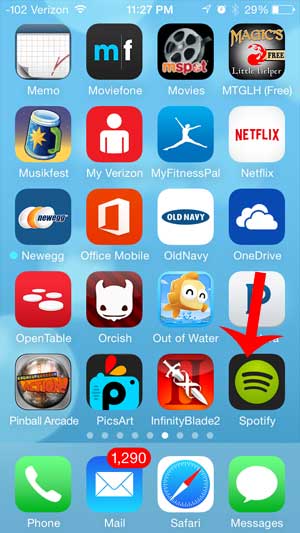
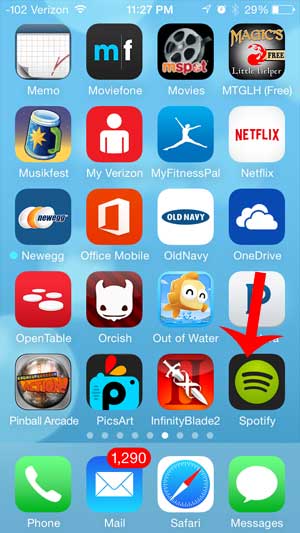
Adım 2: Dinlemek istediğiniz şarkıya göz atın veya pencerenin altında o anda çalmakta olan şarkıyı açın.


Adım 3: Ses düzeyi simgesine dokunun.
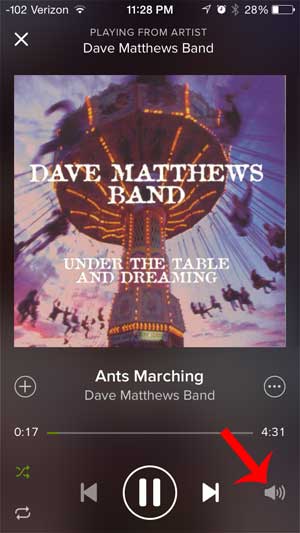
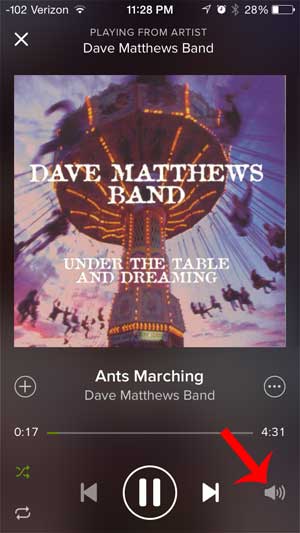
Adım 4: Ses seviyesi çubuğunun sağındaki ekran simgesine dokunun.


Adım 5: Seçin elma televizyonu seçenek. Müzik daha sonra Apple TV'ye gönderilecek ve iPhone'unuzun hoparlörleri yerine oradan çalınacak.


Evinizin her yeri için iyi, uygun fiyatlı bir BlueTooth hoparlör mü arıyorsunuz? Bu Oontz Angle mükemmel bir seçimdir ve Amazon'daki en yüksek puan alan hoparlörlerden biridir.
Apple TV'nizde Amazon Prime'dan film izlemek için de benzer bir süreç izleyebileceğinizi biliyor muydunuz? Bu makale size nasıl olduğunu gösterecek.